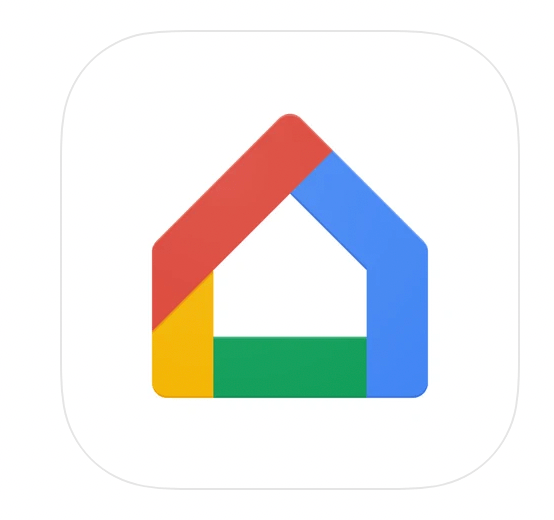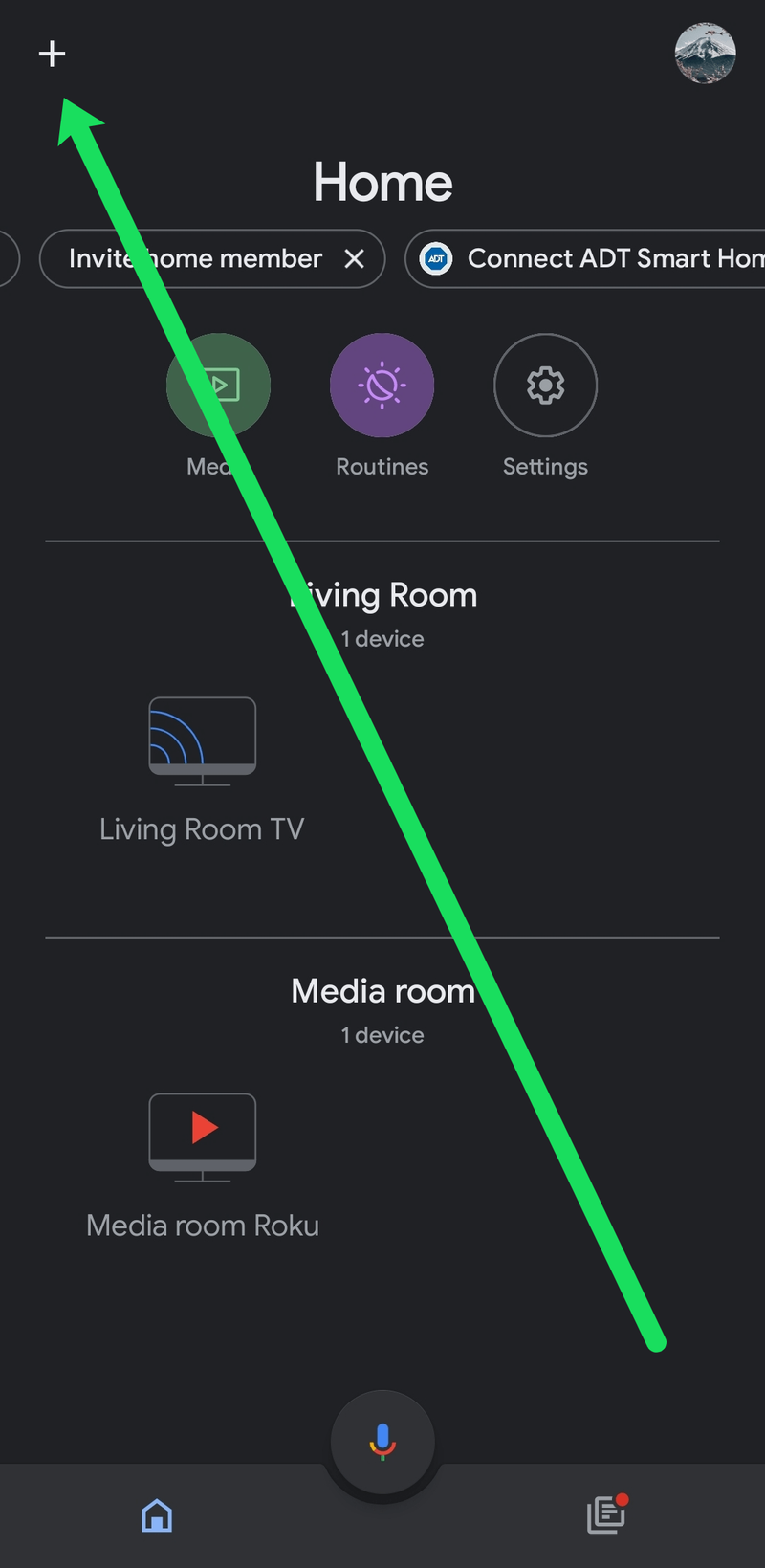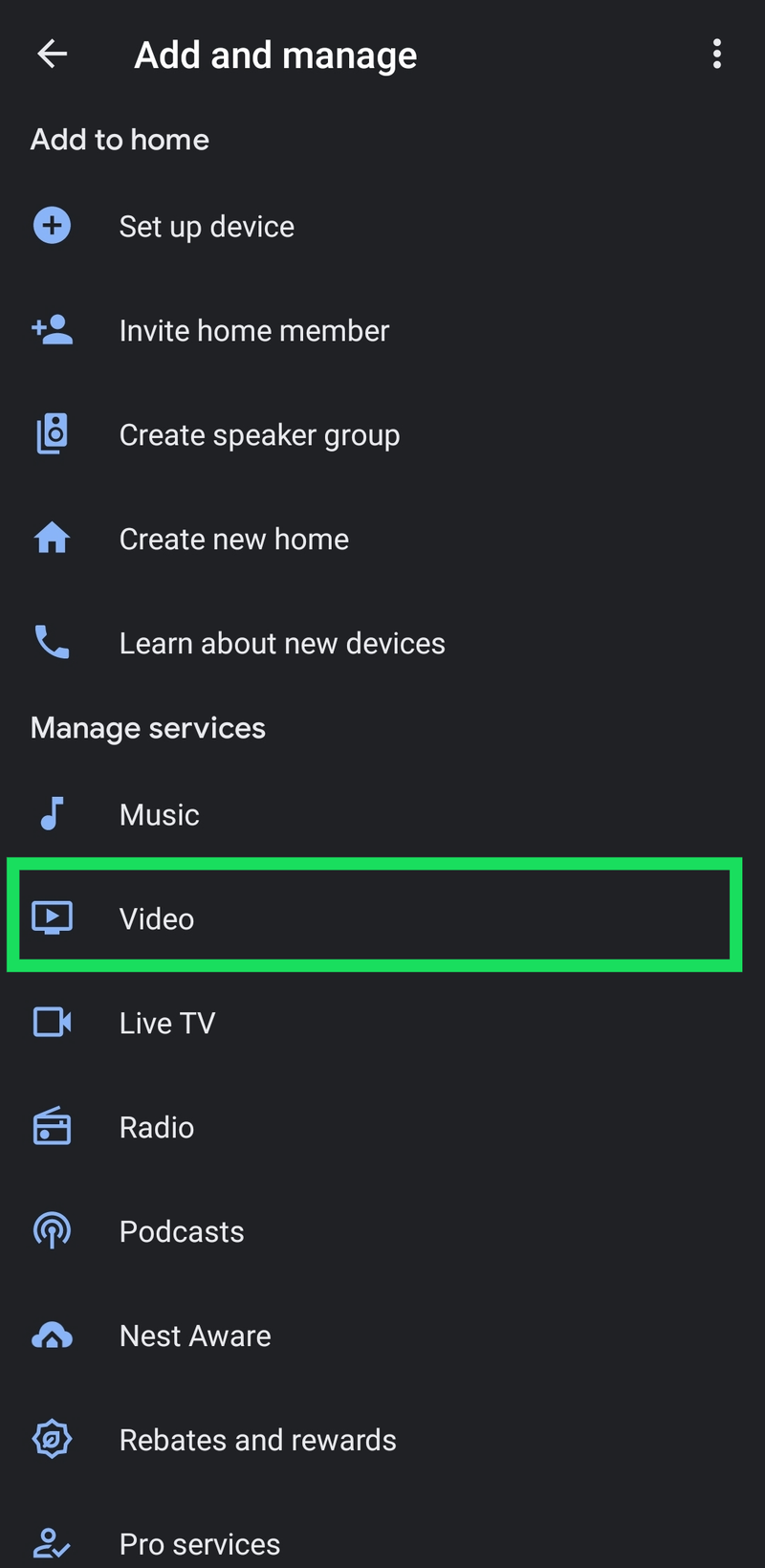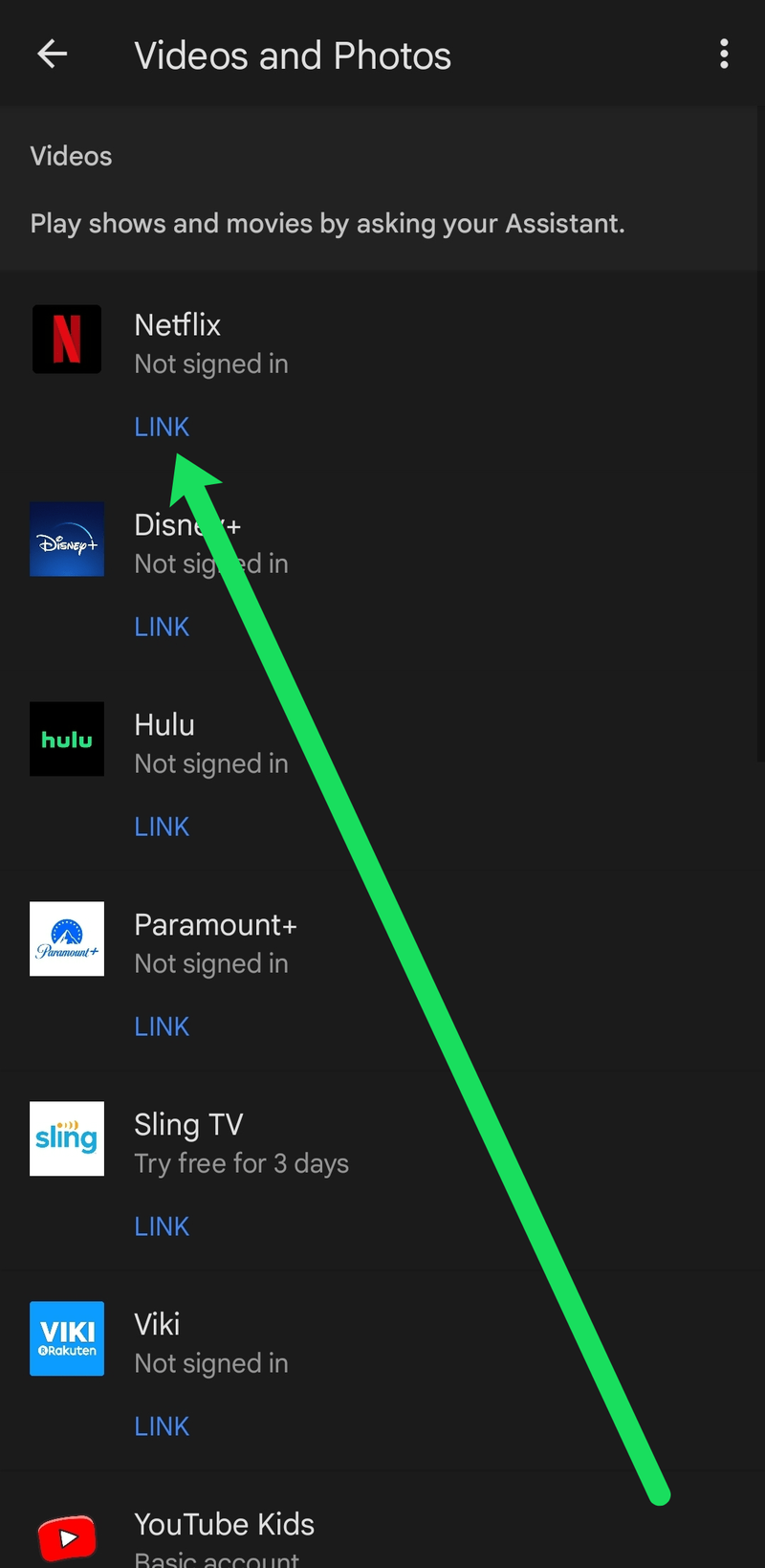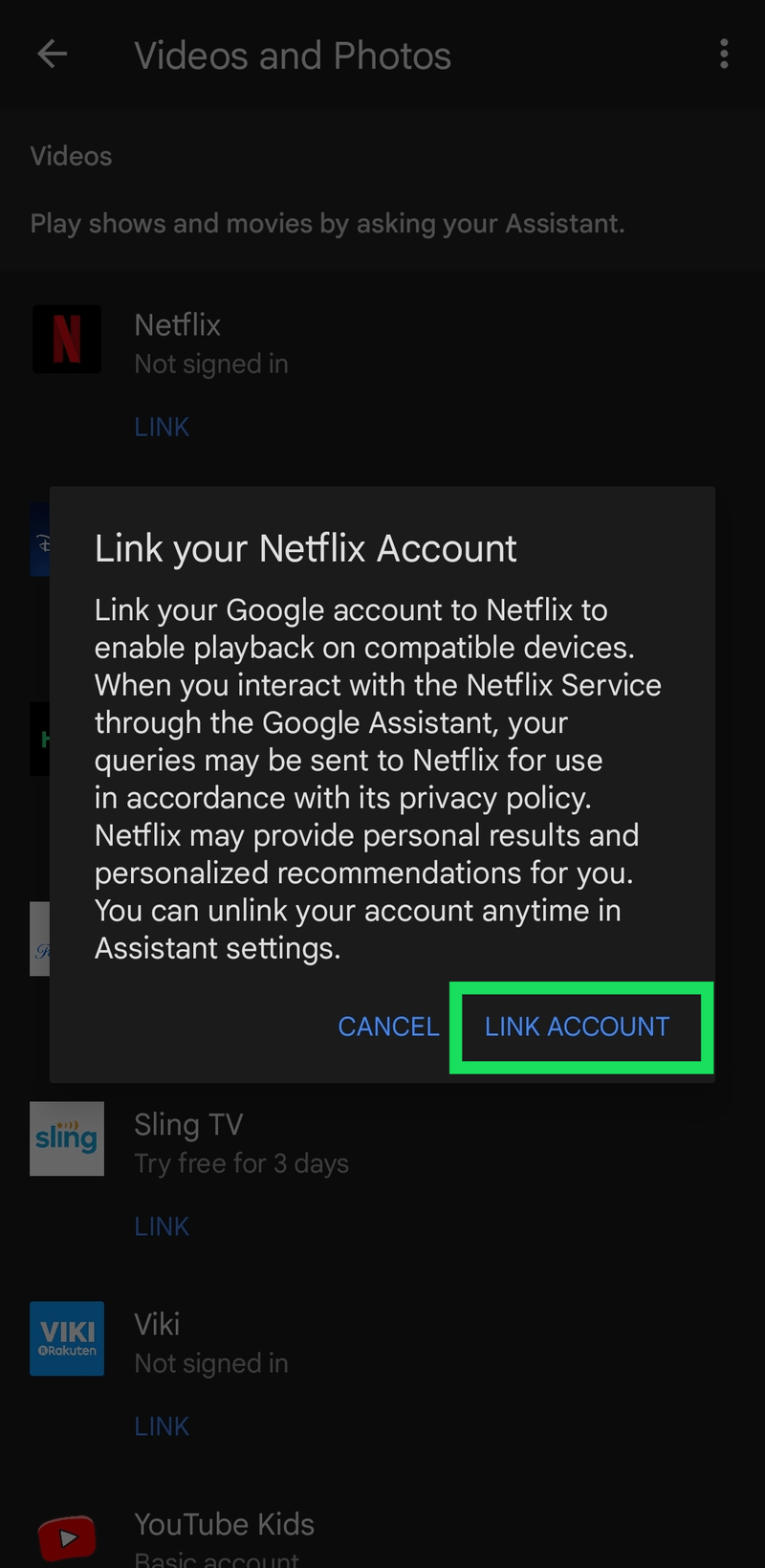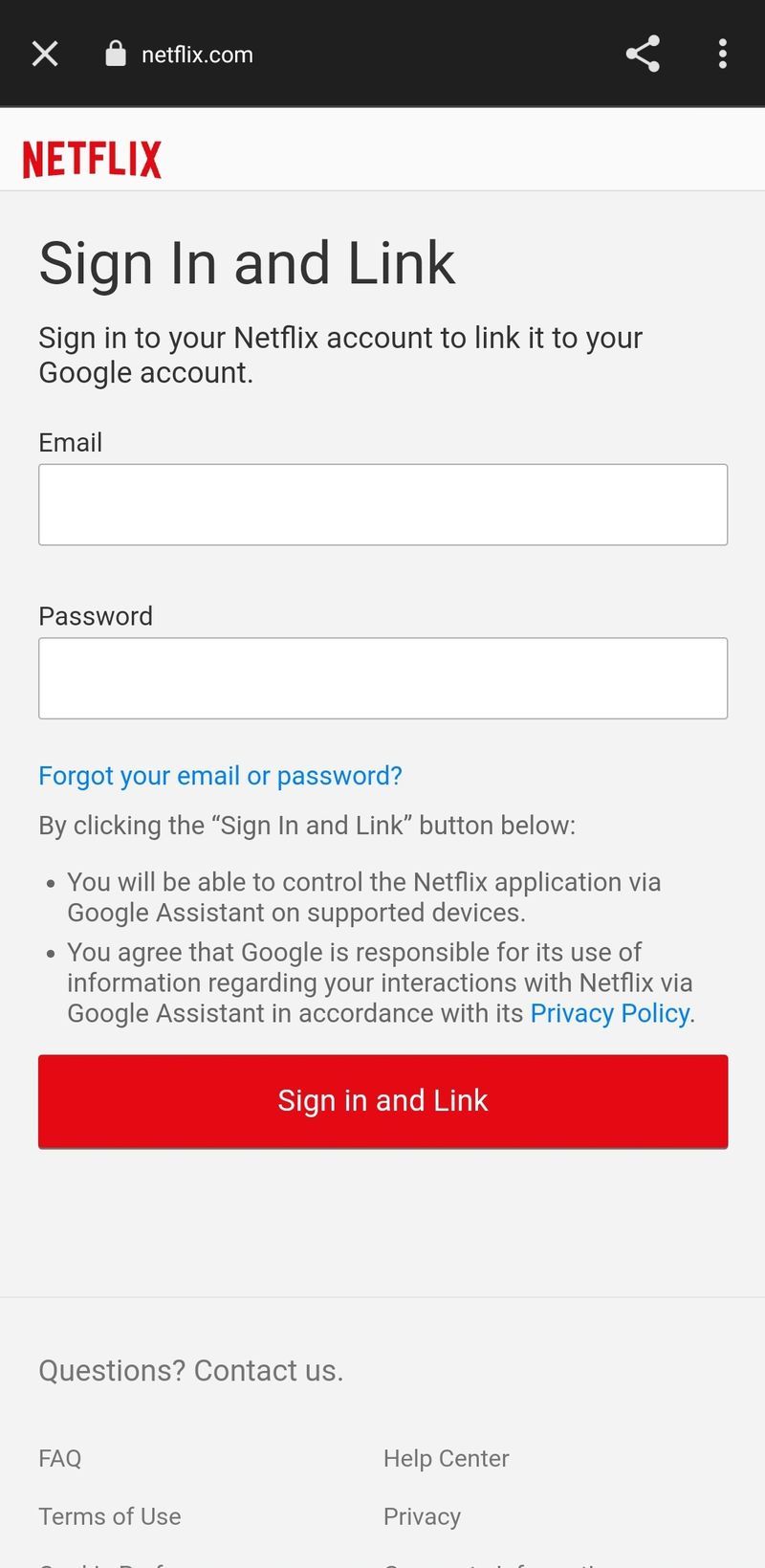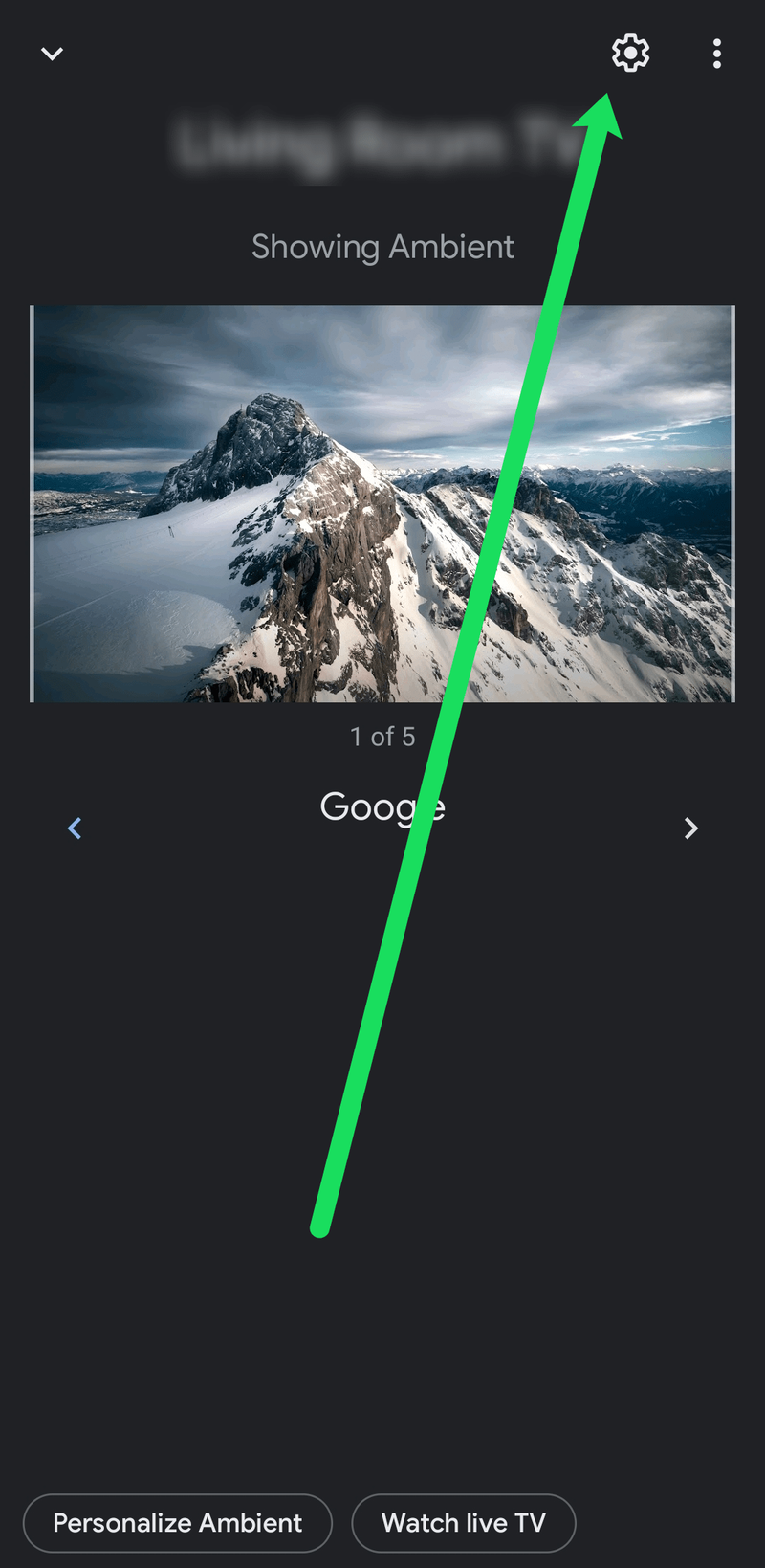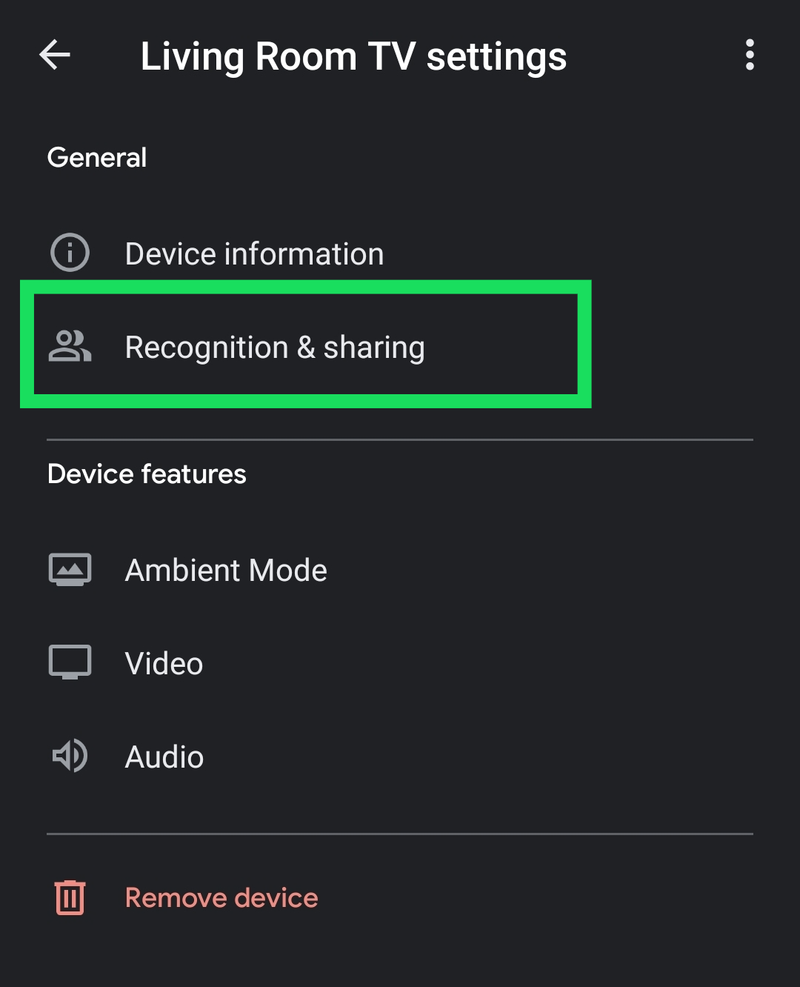מערך המסכים החכמות של גוגל נועד להפוך את החיים לקלים ומשעשעים יותר. בשלב מוקדם של החיים של צגים חכמות, הייתה פונקציונליות מוגבלת. לדוגמה, משתמשים לא יכלו לצפות בנטפליקס, בין היתר. למרבה המזל, כעת תוכל להזרים את Netflix ישירות ל-Google Nest Hub שלך.

מאמר זה ידריך אותך בשלבים להזרמת הסרטים והתוכניות המועדפות עליך של Netflix ישירות לתצוגה החכמה של Google.

צפה בנטפליקס ב-Google Nest Hub
צפייה בנטפליקס במכשיר Google Nest Hub שלך היא די פשוטה. תחילה עליך לקשר את חשבון Netflix שלך לחשבון Google שלך. לאחר מכן, תוכל להשתמש בפקודות Ok Google כדי לשלוט בתוכן שברצונך לראות. בואו נסקור את שניהם בפירוט.
קשר את Netflix לאפליקציית Google Home שלך
כמו בכל דבר שקשור ל-Google Nest שלך, נתחיל באפליקציית Home במכשיר iOS או Android שלך. אם אין לך את אפליקציית Google Home, תוכל להוריד אותה מ חנות האפליקציות של אפל או ה חנות הגוגל סטור . לאחר מכן, היכנס לחשבון Google שלך.
לאחר שהורדת את האפליקציה, הנה איך להוסיף את חשבון Netflix שלך:
- הפעל את אפליקציית Google Home בפלאפון שלך.
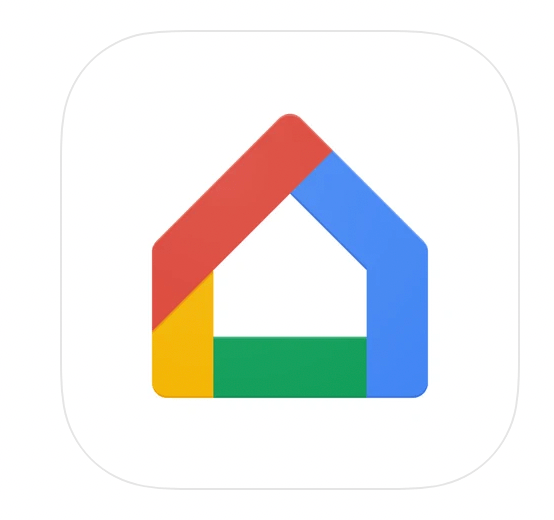
- הקש על סמל '+' בפינה השמאלית העליונה.
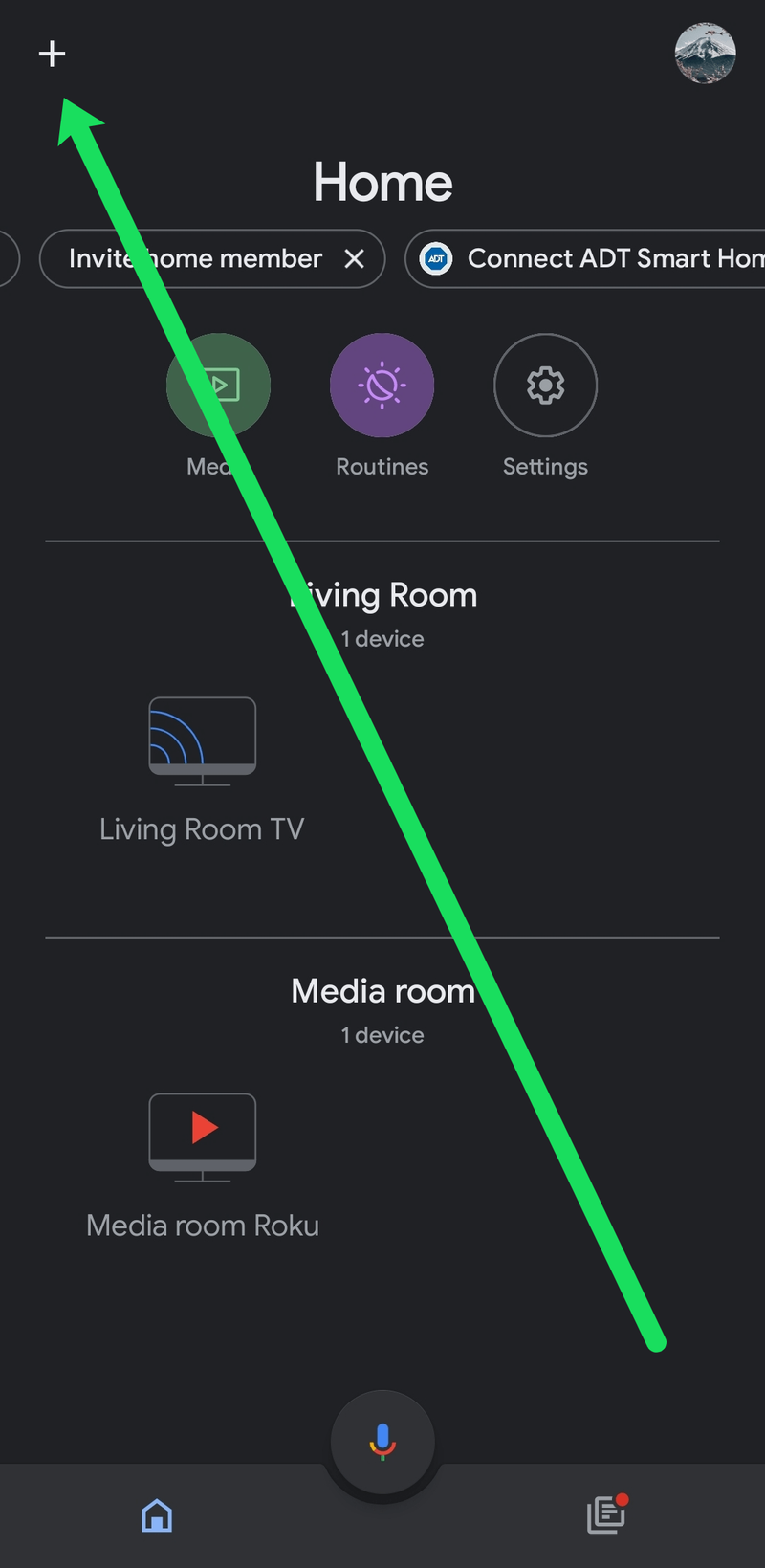
- הקש וִידֵאוֹ בתפריט שמופיע.
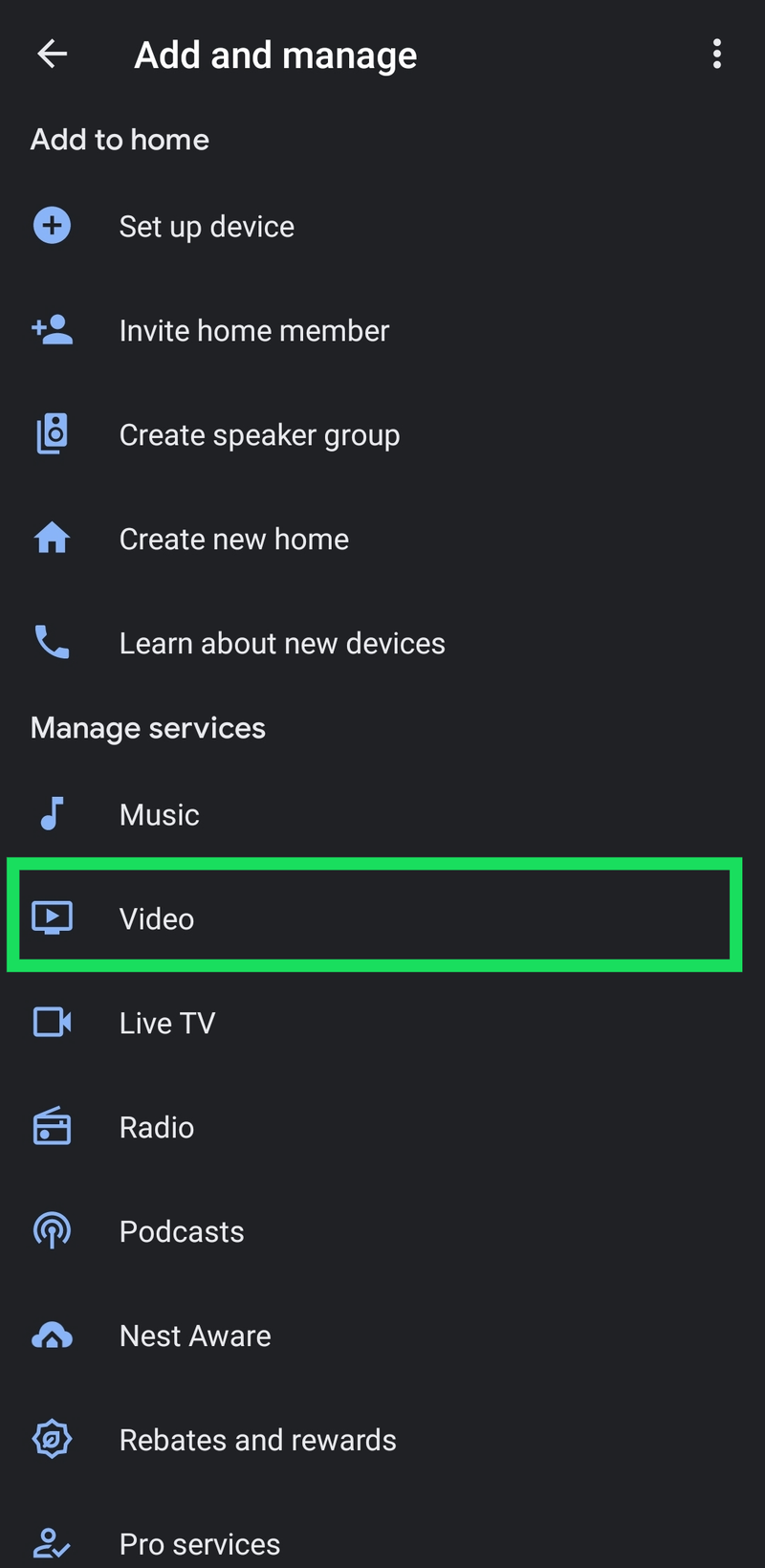
- בֶּרֶז קישור תַחַת נטפליקס .
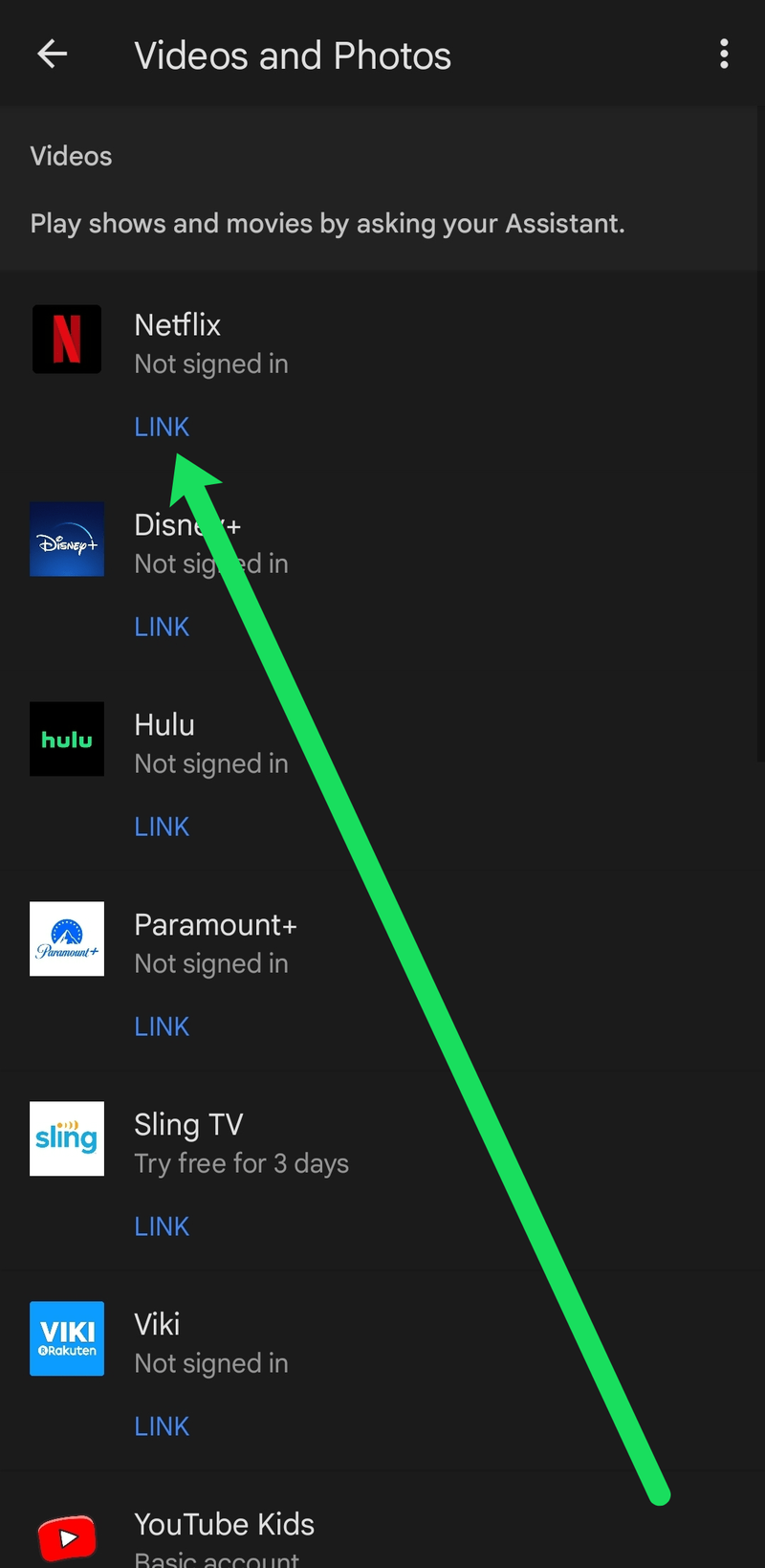
- בֶּרֶז חשבון מקושר בחלון המוקפץ שמופיע.
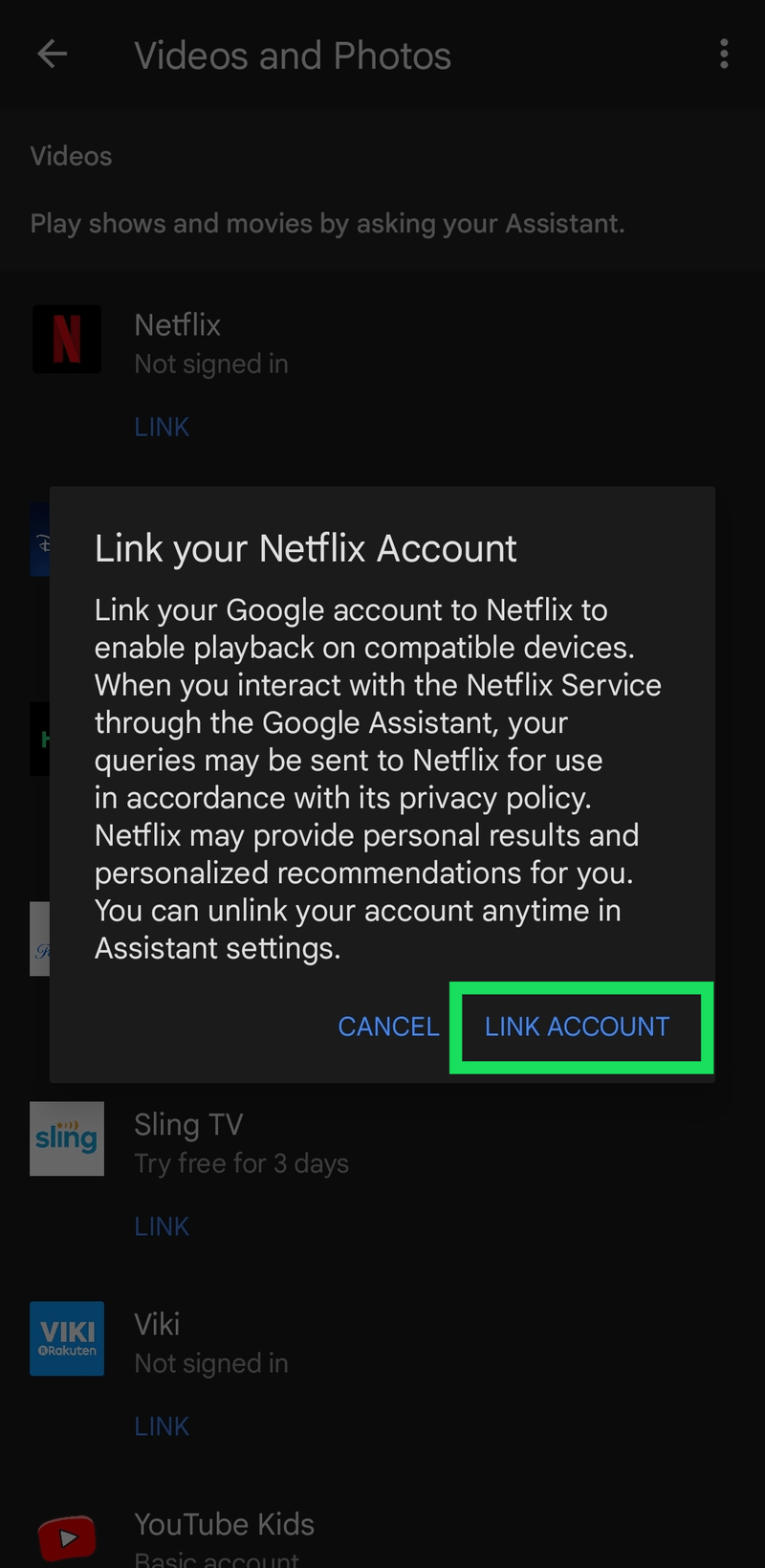
- כעת, דפדפן האינטרנט במכשיר הנייד שלך ייפתח ויבקש ממך להיכנס לחשבון Netflix שלך. הזן את אישורי הכניסה שלך והקש היכנס וקשר .
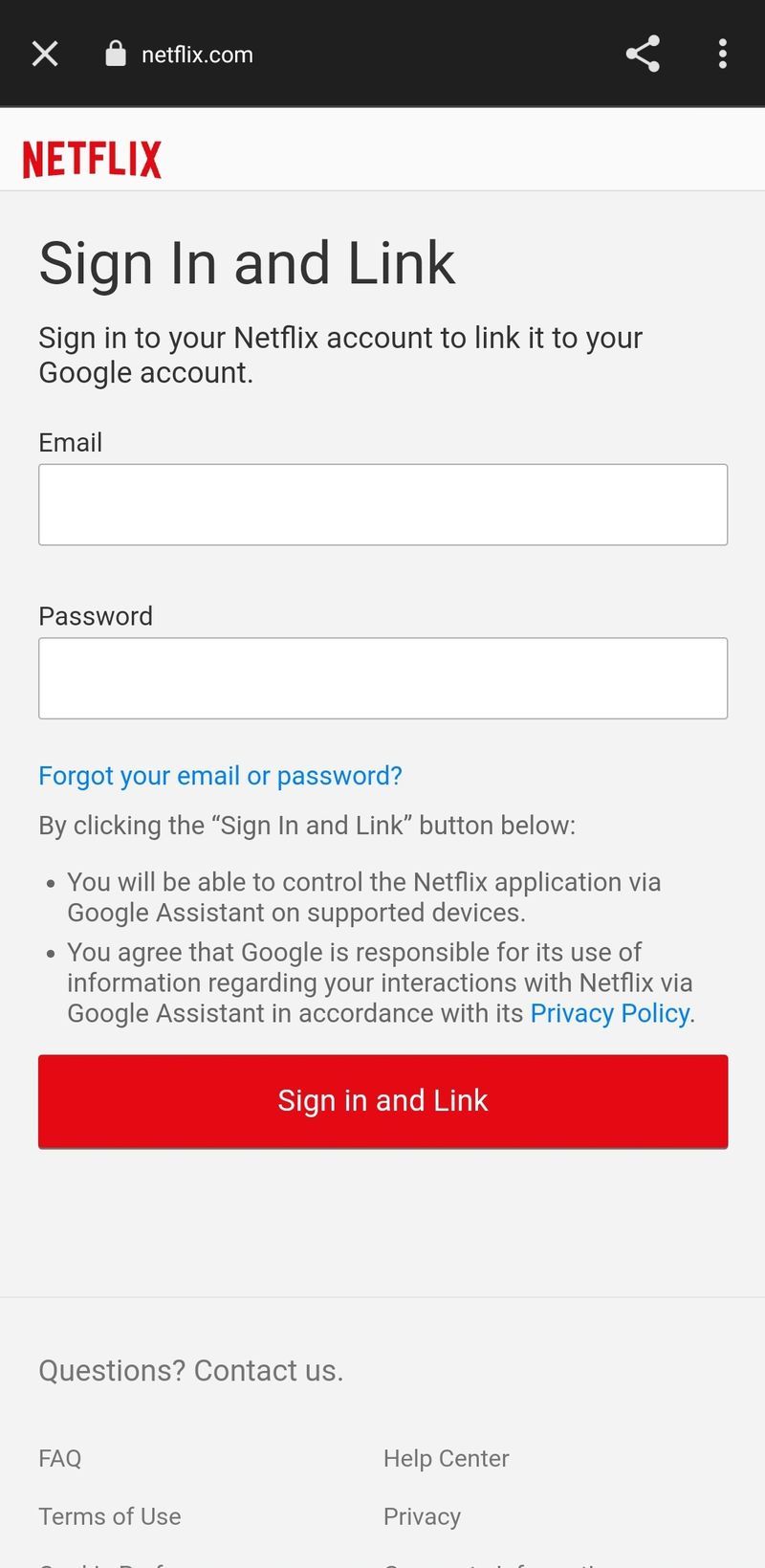
חלון אישור מוקפץ יופיע לאחר שנכנסת לחשבון Netflix שלך. אישור זה אומר שחשבון Google Home וחשבון Netflix מקושרים, ותוכל להתחיל בסטרימינג ל-Nest Hub שלך.
נתונים ברורים על קוד האש
כיצד לצפות בנטפליקס ב-Nest Hub
כעת כששני החשבונות מקושרים, אתה יכול להתחיל לצפות בנטפליקס בצג החכמה שלך. אתה יכול להגדיר אותו לשימוש גם בפקודות קוליות, אם תרצה. לדוגמה, 'OK Google, play Stranger Things' on TV' או 'OK Google, play next episode.' יש חבורה של פקודות קוליות שבהן אתה יכול להשתמש בהתאם למה שאתה רוצה להשיג.
להלן רשימה של פקודות קוליות בהן תוכל להשתמש כדי להתחיל לצפות או לשלוט בתוכן במכשיר Google שלך:
- אמר ' אוקי גוגל, צפה ב-Stranger Things בנטפליקס ' - כמובן, אתה יכול להוסיף כל כותרת שתרצה לראות.
- אמר ' אוקי גוגל, השהה את נטפליקס ' - אם אתה צריך לקחת הפסקה לרגע, עוזר Google שלך ישהה עבורך את Netflix. אז תגיד ' אוקי גוגל, המשך לנטפליקס 'להמשיך מאיפה שהפסקת.
- אמר ' אוקי גוגל, הפעל את פרק 3, עונה 1 של Stranger Things כדי לדלג קדימה לפרק במהירות.
- אמר ' אוקי גוגל, מהר קדימה עשר שניות ' כדי לדלג על סצנה.
- אמר ' אוקי גוגל, הפעל כתוביות כדי ליזום כיתובים וכתוביות.
- אמר ' אוקי גוגל, הגביר/הנמיך את עוצמת הקול ' כדי לשלוט בעוצמת הקול.
כפי שאתה יכול לראות, יש הרבה וריאציות של פקודות שעוזרת Google שלך תזהה ויבצע.

זכור שפקודות קוליות הן הגיוניות ומתייחסות ספציפית למה שאתה רוצה לראות ולאן אתה רוצה לצפות בו. מכיוון ש-Google Home Hub יכול להפעיל תוכן בטלוויזיה או ב-Chromecast שלך, עליך לציין באיזה מכשיר ברצונך שיופעל. אחרת, השימוש במערכת הוא משב רוח. פקודות קוליות מתוארות כאן .
כיצד להשתמש ב-Google Nest ובנטפליקס
עכשיו כשאתה יודע איך לקשר ולצפות בנטפליקס במכשיר Google שלך, בוא נסקור עוד כמה פרטים שיעזרו לך ליהנות מפונקציות נוספות. כמובן, אתה יכול לשלוט בתוכן שאתה רוצה לצפות באמצעות הפקודות הקוליות של גוגל כמתואר לעיל. אבל, אתה יכול גם להשתמש במסך המגע ובתנועות Google כדי להפיק את המרב מחוויית הצפייה שלך.
אם אינך מכיר את Google Gestures, בצע את השלבים הבאים כדי להפעיל אותם:
Google Nest Hub Max
- פתח את אפליקציית Google Home במכשיר הנייד שלך והקש על מכשיר Nest Hub.
הערה : ודא שהמכשיר הנייד שלך מחובר לאותה רשת WiFi כמו מכשיר Google Nest שלך ומכשיר Nest פעיל. - הקש על גלגל השיניים של ההגדרות בפינה השמאלית העליונה.
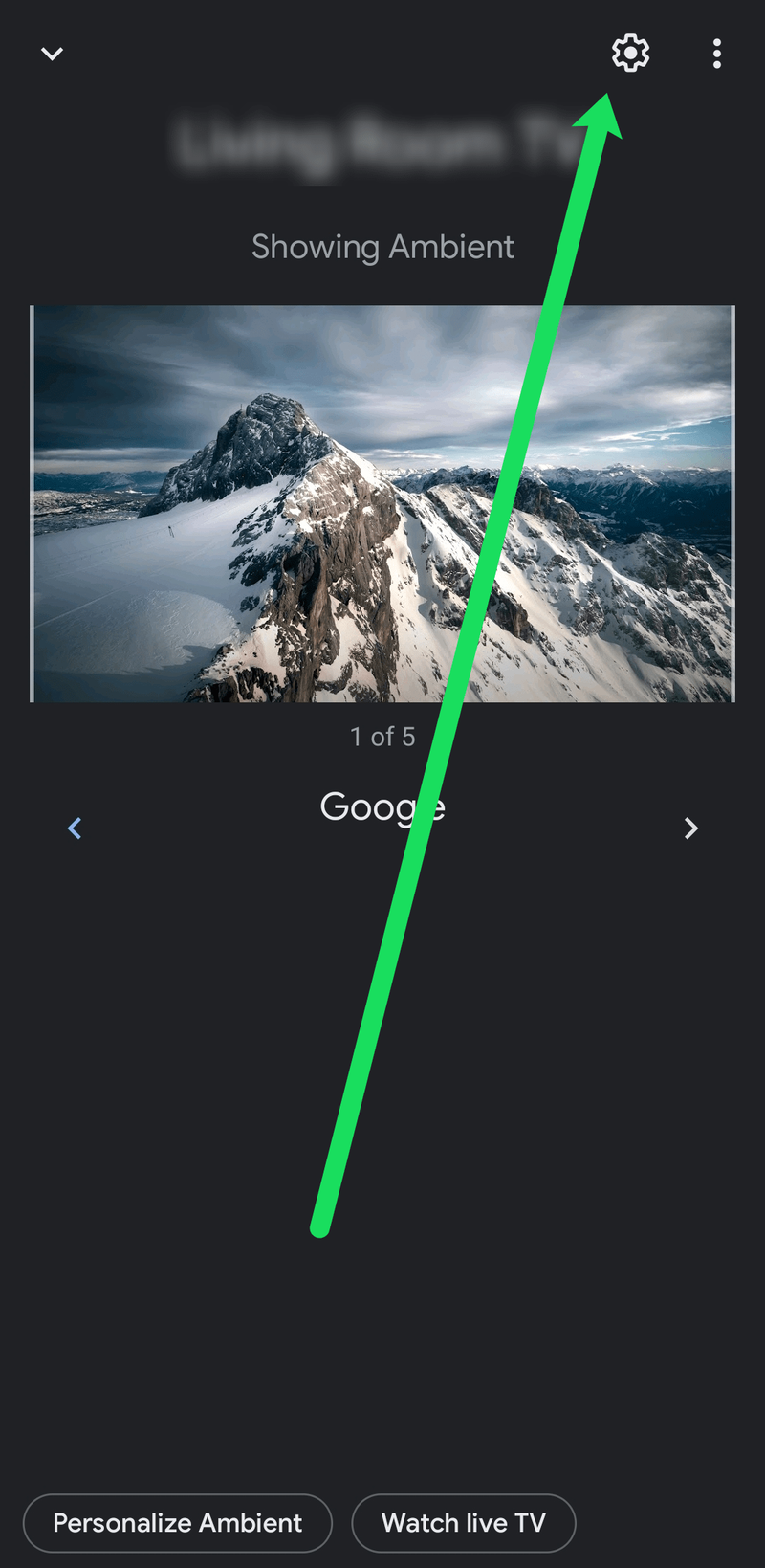
- הקש מזהה מיון ושיתוף .
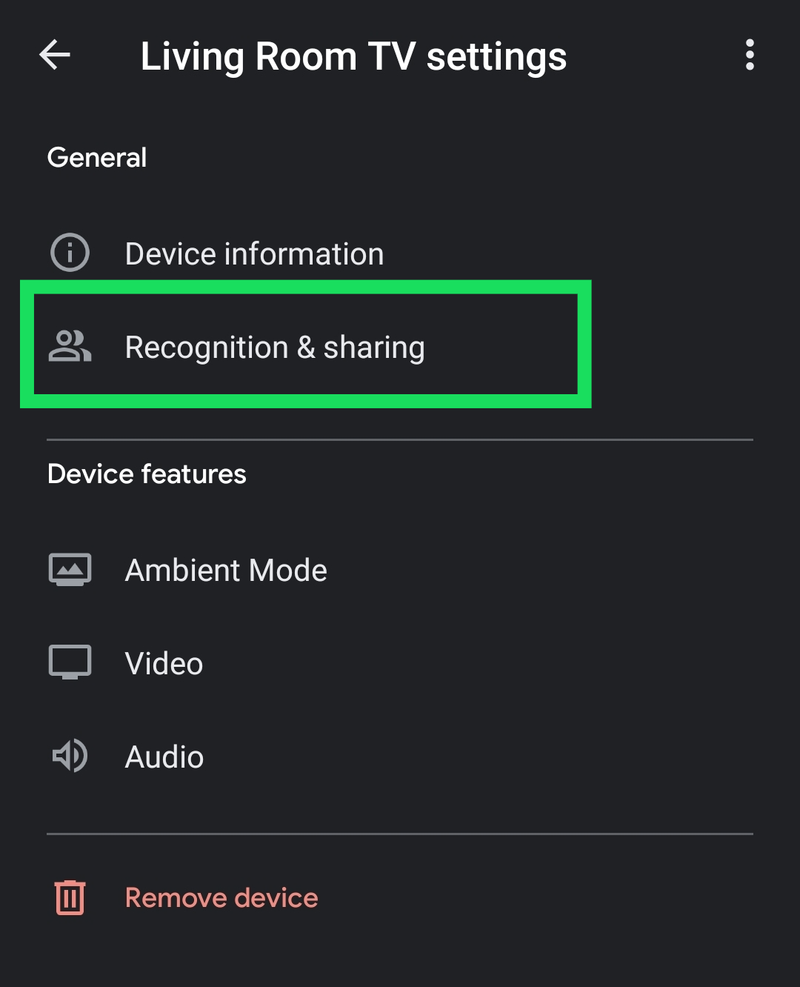
- תור מחוות מהירות עַל.
Google Nest Hub (דור שני)
כיצד להתאים אישית מסנן
ההוראות שונות במקצת אם אתה משתמש ב-Nest Hub דור שני:
- פתח את אפליקציית Google Home והקש על מכשיר Nest Hub בדף הבית.
הערה : עליך לחבר את המכשיר הנייד שלך לאותה רשת WiFi שבה משתמש מכשיר Google שלך. - בֶּרֶז הגדרות .
- בֶּרֶז מחוות .
- תור מחוות עַל.
עכשיו אתה יכול להשהות ולחדש את Netflix על ידי הרמת ידך אל חיישני המצלמה של מכשירי Google Nest Hub. אתה יכול גם לשלוט בתוכן באמצעות המסך של Nest Hub. אם אתה מעדיף גישה מעשית יותר, הנה כמה דברים שאתה יכול לשלוט בהם:
- הַפסָקָה
- הרצה קדימה או אחורה עשר שניות
- הפעל כתוביות
- השתמש בסרגל המחוון בתחתית כדי לאתר במהירות סצנה והמשך מהמקום שבו הפסקת
לא רק ש-Netflix תואם למכשיר Google שלך, אלא שהוא באמת עמוס בהרבה פקודות ואפשרויות נהדרות ידידותיות למשתמש.
פתרון בעיות של Netflix ב-Google Home Hub
אם אתה מוסיף את אפליקציית Netflix ל-Google Home Hub שלך, קשר אותה והיא עדיין לא עובדת, נסה להגדיר ברירת מחדל לטלוויזיה או מכשיר השמעה. נראה שזה עבד בסדר כשעשינו את זה. אם אתה נתקל בבעיות בהפעלת Netflix, תוכל לנסות זאת כדי לראות אם זה עובד. אתה תמיד יכול לבטל את זה אם זה לא קורה.
תצטרך להגדיר את מכשירי ההשמעה שלך לפני הגדרת ברירת מחדל.
- פתח את אפליקציית Google Home.
- בחר חשבון והתקנים מהתפריט.
- בחר את המכשיר שבו ברצונך להשתמש כברירת מחדל.
- בחר בסמל הגדרות גלגל השיניים בפינה השמאלית העליונה.
- בחר טלוויזיה ברירת מחדל כדי להגדיר אותה כהתקן ברירת המחדל להשמעה.
לאחר שתעשה זאת, Netflix אמורה לפעול כצפוי ב-Google Home Hub. היתרון הנוסף של ביצוע דברים כך הוא שכבר אינך צריך להוסיף 'בטלוויזיה' לפקודות הקוליות שלך. אתה יכול פשוט לומר, 'OK Google, play Stranger Things', וזה יבין את הפקודות שלך וינגן במכשיר ברירת המחדל.
גם אם תגדיר ברירת מחדל, אתה עדיין יכול לשחק במכשירים אחרים על ידי ציון זה בפקודה הקולית שלך.
אם אתה עדיין נתקל בבעיות בצפייה בנטפליקס ב-Google Home Hub, ייתכן שתרצה לנסות לקשר שוב את שני החשבונות לפי התהליך הראשון. בהתבסס על הבדיקות שלנו, לא היו בעיות בהחלפת בקשת קישור קודמת באחת חדשה, כך שזה עשוי לעבוד גם עבורך.
שאלות נפוצות
למרות שהתהליך פשוט, כללנו קצת מידע נוסף בסעיף זה.
האם עליי להיות מנוי לנטפליקס כדי לצפות בנטפליקס ב-Google Nest שלי?
כן. עליך להיות בעל שם משתמש, סיסמה ומנוי פעיל חוקיים כדי לצפות ב-Netflix במכשירי Google Nest Hub שלך.
איך לשחק עם חברים לברוח מטרקוב
האם אני יכול להעביר את Netflix מהטלפון שלי ל-Nest Hub?
כן! העברה של Netflix היא עוד דרך פשוטה לצפות בתוכניות ובסרטים האהובים עליך ב-Nest Hub. כל מה שאתה צריך לעשות הוא לפתוח את אפליקציית Netflix, להפעיל כותר, להקיש על סמל ההעברה, ולבחור את מכשיר Nest Hub שלך. כל עוד שני המכשירים נמצאים באותה רשת WiFi, Netflix יופיע אוטומטית על המסך של Nest Hub שלך.
האם נטפליקס משחקת יפה עם Google Home Hub? האם היית צריך למצוא פתרון עוקף, או שזה עבד בפעם הראשונה? יש לך טיפים להגדרה? ספר לנו עליהם למטה אם כן!